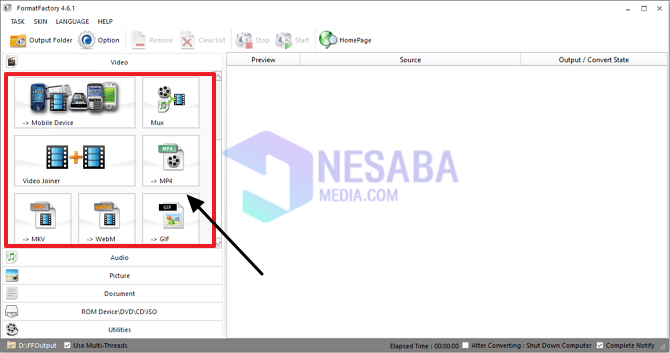Sådan flettes videoer (2 flere videoer til 1) for begyndere
En del af videoredigering erder kombinerer 2 eller flere videoer. Formålet med at kombinere denne video kan skyldes flere faktorer, såsom at støtte filmproduktion, at lave nye videoer og andre.
For at gøre det kræver naturligvis speciel video redigeringssoftware som f.eks Windows Media Maker, Lightwork, Pinnacle Video Spin og mange flere.
Der er endda software, der kun er lavet til redigering af fusion af video som Gratis videoklipper, Ikke kun for en person, der arbejder inden for multimedieområdet, kan offentligheden også lære tutorials om, hvordan man sammenlægger denne video.
Sådan flettes videoer til én (begynder)
I denne artikel vil forfatteren være merefokuserer på Windows Movie Maker-software på grund af kvaliteten og den måde, den er lys nok til hver computer. Straks følgende trin - hvordan du fletter videoer:
1. Først skal du naturligvis først installere Windows Movie Maker på din computer (download her). I den nyeste version af Windows installeres denne software normalt automatisk. Hvis den allerede er der, skal du bare åbne den og køre Windows Movie Maker.

2. Her bruger vi den bærbare version af Windows Movie Maker, men jeg synes, udseendet og ydeevnen ikke er meget forskellig fra den version, der allerede er installeret. På startsiden til højre er der en mulighed for Importer video, skal du klikke på og derefter vælge den video, der skal redigeres.

På nogle computere kan det ofte konstateres, at Windows Movie Maker ikke kan importere videoer med Mp4- eller MKV-udvidelsen, selv når udvidelsen ændres til MPG.
Dette er sandsynligvis forårsaget af en driverCodec på computeren er mindre opdateret. Hvis dette sker med dig, skal du installere en opdateret Codec, hvis videoen stadig ikke registreres, skal du bare ændre videoudvidelsen til MPG gennem softwaren til formatering.
3. Du kan vælge videoer én efter én eller samtidig og åbner automatisk Windows Movie Maker-projektsiden i flere sektioner. I andre versioner af den importerede video vises generelt intakt.

Ved at gøre Importer video det kan tage et stykke tid at justere størrelsen på den video, du vælger også. Der er en beskrivelse af de fremskridt og tid, der kræves for at importere videoen.

4. I menuen Samlinger dette kan du se de importerede videoer.

5. Vælg en video, og vælg derefter alle de sektioner, du vil trække til tidslinje (for at få vist tidslinjen ved blot at trykke på CTRL + T). Gør det samme med den anden video.

6. Sørg for at trække videoen til en tom tidslinje, hvorefter du kan se grænselinjen for de to videoer, du tidligere valgte.

7. Derefter kan du klikke på Publicer til computeren eller Gem på min computer for at begynde at gemme den fusionerede video.

8. Når du har klikket, vil du se et vindue for at navngive den redigerede fil og bestemme placeringen af filen som ønsket ved at klikke på Gennemse.

9. Endelig skal du blot indstille kvaliteten af den producerede video. Bare vælg Den bedste kvalitet klik derefter på Gem og vent til processen er afsluttet.

brug Windows Movie Maker eller anden software, der ikke forårsager for megetmange forskelle i output. Processen med at flette videoer reducerer slet ikke kvaliteten, den bliver i stedet en løsning for dem af jer, der virkelig har brug for videointegration i enhver aktivitet eller job.
Forhåbentlig er vejledningen til, hvordan man fusionerer videoen ovenfor, let at forstå, og for eksempel er der hindringer, spørg venligst via kommentarfeltet nedenfor.